Podgląd Canon IJ XPS — opis
Podgląd Canon IJ XPS to aplikacja wyświetlająca przewidywany wygląd wydruku przed rozpoczęciem drukowania dokumentu.
Podgląd odzwierciedla informacje określone przy użyciu sterownika drukarki oraz umożliwia sprawdzenie układu strony dokumentu, kolejności drukowania i liczby stron. W oknie podglądu można również edytować drukowany dokument i drukowane strony, zmieniać ustawienia drukowania oraz korzystać z innych funkcji.
Aby wyświetlić podgląd przed rozpoczęciem drukowania, należy otworzyć okno ustawień sterownika drukarki i na karcie Główny (Main) zaznaczyć pole wyboru Wyświetl podgląd przed rozpoczęciem drukowania (Preview before printing).
 Ważne
Ważne
- Korzystanie z aplikacji Podgląd Canon IJ XPS wymaga zainstalowanego na komputerze oprogramowania Microsoft .NET Framework 4 Client Profile.
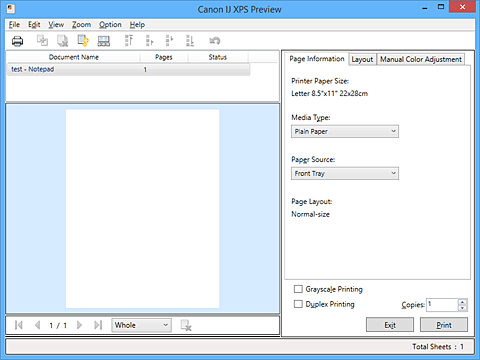
- Menu Plik (File)
-
Umożliwia wybór ustawień operacji drukowania i historii drukowania:
- Drukuj (Print)
-
Umożliwia drukowanie dokumentów wybranych na liście dokumentów.
Wydrukowane dokumenty są usuwane z listy, a po wydrukowaniu wszystkich dokumentów aplikacja Podgląd Canon IJ XPS kończy swoje działanie.
Polecenie to działa identycznie jak przycisk (Drukuj) na pasku narzędzi i przycisk Drukuj (Print) w obszarze ustawień drukowania.
(Drukuj) na pasku narzędzi i przycisk Drukuj (Print) w obszarze ustawień drukowania.
- Drukuj wszystkie dokumenty (Print All Documents)
- Umożliwia wydrukowanie wszystkich dokumentów znajdujących się na liście dokumentów i zamknięcie okna Podgląd Canon IJ XPS.
- Zapisz historię drukowania (Save Print History)
- Umożliwia wybór, czy dokumenty drukowane z poziomu okna Podgląd Canon IJ XPS mają być odnotowywane w historii drukowania.
- Limit wpisów historii (History Entry Limit)
-
Umożliwia wybór maksymalnej liczby wpisów w historii drukowania.
Do wyboru są ustawienia: Wpisy 10 (10 Entries), Wpisy 30 (30 Entries) i Wpisy 100 (100 Entries). Ważne
Ważne- Po osiągnięciu wartości granicznej liczby wpisów rozpoczyna się usuwanie wpisów z historii drukowania, począwszy od najstarszego.
- Dodaj do listy dokumenty z historii (Add documents from history to the list)
- Umożliwia dodawanie dokumentów zapisanych w historii drukowania do listy dokumentów.
- Zakończ (Exit)
-
Umożliwia zakończenie działania aplikacji Podgląd Canon IJ XPS. Dokumenty pozostające na liście dokumentów zostaną z niej usunięte.
Działanie tego polecenia jest identyczne z opcją Zakończ (Exit) w obszarze ustawień drukowania.
- Menu Edytuj (Edit)
-
Umożliwia wybór metody edytowania wielu dokumentów lub stron.
- Cofnij (Undo)
-
Umożliwia cofnięcie poprzedniej zmiany.
Jeśli nie można cofnąć zmiany, ta funkcja jest wyszarzona i niedostępna.
Polecenie to działa identycznie jak przycisk (Cofnij) na pasku narzędzi.
(Cofnij) na pasku narzędzi.
- Dokumenty (Documents)
-
Umożliwia wybór metody edytowania drukowanych dokumentów.
- Połącz dokumenty (Combine Documents)
-
Umożliwia połączenie wybranych dokumentów z listy w jeden.
W przypadku wybrania tylko jednego dokumentu to polecenie jest wyszarzone i niedostępne.
Polecenie to działa identycznie jak przycisk (Połącz dokumenty) na pasku narzędzi.
(Połącz dokumenty) na pasku narzędzi.
- Resetuj dokumenty (Reset Documents)
-
Umożliwia przywrócenie dokumentów wybranych na liście dokumentów do stanu sprzed dodania ich do okna Podgląd Canon IJ XPS.
Połączone dokumenty zostają rozdzielone i przywrócone do pierwotnej postaci osobnych dokumentów.
Polecenie to działa identycznie z przyciskiem (Resetuj dokumenty) na pasku narzędzi.
(Resetuj dokumenty) na pasku narzędzi.
- Przenieś dokument (Move Document)
- Poniższe polecenia umożliwiają zmianę kolejności dokumentów wybranych na liście dokumentów.
-
- Przenieś jako pierwszy (Move to First)
-
Umożliwia przeniesienie wybranego dokumentu na początek listy dokumentów.
Jeśli wybrany jest aktualnie pierwszy dokument, polecenie to jest wyszarzone i niedostępne. - Przenieś o jeden w górę (Move Up One)
-
Umożliwia przeniesienie wybranego dokumentu o jedną pozycję w górę.
Jeśli wybrany jest aktualnie pierwszy dokument, polecenie to jest wyszarzone i niedostępne. - Przenieś o jeden w dół (Move Down One)
-
Umożliwia przeniesienie wybranego dokumentu o jedną pozycję w dół.
Jeśli wybrany jest aktualnie ostatni dokument, polecenie to jest wyszarzone i niedostępne. - Przenieś jako ostatni (Move to Last)
-
Umożliwia przeniesienie wybranego dokumentu na koniec listy dokumentów.
Jeśli wybrany jest aktualnie ostatni dokument, polecenie to jest wyszarzone i niedostępne.
- Usuń dokument (Delete Document)
-
Umożliwia usunięcie wybranego dokumentu z listy dokumentów.
Jeśli na liście dokumentów znajduje się tylko jeden dokument, jest on wyszarzony i nie można go wybrać.
Polecenie to działa identycznie jak przycisk (Usuń dokument) na pasku narzędzi.
(Usuń dokument) na pasku narzędzi.
- Wydruk w odcieniach szarości (Grayscale Printing)
-
Umożliwia zmianę ustawień drukowania w odcieniach szarości.
Działanie tego polecenia jest identyczne z polem wyboru Wydruk w odcieniach szarości (Grayscale Printing) w obszarze ustawień drukowania. - Drukowanie układu strony... (Page Layout Printing...)
-
Umożliwia otwarcie okna dialogowego Drukowanie układu strony (Page Layout Printing).
W tym oknie dialogowym można wprowadzać ustawienia opcji Drukowanie układu strony (Page Layout Printing), Strony (Pages), Kolejność stron (Page Order) i Obramowanie strony (Page Border). - Drukowanie dwustronne... (Duplex Printing...)
-
Umożliwia otwarcie okna dialogowego Drukowanie dwustronne (Duplex Printing).
W tym oknie dialogowym można wprowadzać ustawienia opcji Drukowanie dwustronne (Duplex Printing), Automatyczne (Automatic), Zszywany bok (Stapling Side) i Margines (Margin). - Kopie... (Copies...)
-
Umożliwia otwarcie okna dialogowego Kopie (Copies).
W tym oknie dialogowym można wprowadzać ustawienia opcji Kopie (Copies), Sortuj (Collate) i Drukuj od ostatniej strony (Print from Last Page).
- Strony (Pages)
-
Umożliwia wybór metody edytowania drukowanych stron.
- Usuń stronę (Delete Page)
-
Umożliwia usunięcie wybranej aktualnie strony.
Jeśli włączone jest drukowanie układu strony, zostaną usunięte strony zaznaczone czerwoną ramką.
Polecenie to działa identycznie jak przycisk (Usuń stronę) na pasku narzędzi.
(Usuń stronę) na pasku narzędzi.
- Przywróć stronę (Restore Page)
-
Umożliwia przywrócenie stron usuniętych za pomocą funkcji Usuń stronę (Delete Page).
Aby przywrócić strony, należy zaznaczyć w menu Opcje (Option) pole wyboru Pokaż usunięte strony (View Deleted Pages) i wyświetlić usunięte strony jako miniatury. - Przenieś stronę (Move Page)
- Poniższe polecenia umożliwiają zmianę kolejności wybranych aktualnie stron.
-
- Przenieś jako pierwszy (Move to First)
-
Umożliwia przeniesienie wybranej aktualnie strony na początek dokumentu.
Jeśli wybrana jest aktualnie pierwsza strona, polecenie to jest wyszarzone i niedostępne. - Przenieś o jeden do przodu (Move Forward One)
-
Umożliwia przeniesienie wybranej aktualnie strony o jedną pozycję do przodu.
Jeśli wybrana jest aktualnie pierwsza strona, polecenie to jest wyszarzone i niedostępne. - Przenieś o jeden do tyłu (Move Backward One)
-
Umożliwia przeniesienie wybranej aktualnie strony o jedną pozycję do tyłu.
Jeśli wybrana jest aktualnie ostatnia strona, polecenie to jest wyszarzone i niedostępne. - Przenieś jako ostatni (Move to Last)
-
Umożliwia przeniesienie wybranej aktualnie strony na koniec dokumentu.
Jeśli wybrana jest aktualnie ostatnia strona, polecenie to jest wyszarzone i niedostępne.
- Menu Widok (View)
-
Umożliwia wybór dokumentów i stron do wyświetlenia.
- Dokumenty (Documents)
-
Za pomocą poniższych poleceń można wybrać dokument do wyświetlenia.
- Pierwszy dokument (First Document)
-
Umożliwia wyświetlenie pierwszego dokumentu na liście dokumentów.
Jeśli wybrany jest aktualnie pierwszy dokument, polecenie to jest wyszarzone i niedostępne. - Poprzedni dokument (Previous Document)
-
Umożliwia wyświetlenie dokumentu poprzedzającego wyświetlany aktualnie dokument.
Jeśli wybrany jest aktualnie pierwszy dokument, polecenie to jest wyszarzone i niedostępne. - Następny dokument (Next Document)
-
Umożliwia wyświetlenie dokumentu następującego po wyświetlanym aktualnie dokumencie.
Jeśli wybrany jest aktualnie ostatni dokument, polecenie to jest wyszarzone i niedostępne. - Ostatni dokument (Last Document)
-
Umożliwia wyświetlenie ostatniego dokumentu na liście dokumentów.
Jeśli wybrany jest aktualnie ostatni dokument, polecenie to jest wyszarzone i niedostępne.
- Strony (Pages)
-
Za pomocą poniższych poleceń można wybrać stronę do wyświetlenia.
 Uwaga
Uwaga- Jeśli dla opcji Układ strony (Page Layout) w sterowniku drukarki wybrano ustawienie Sąsiadująco/plakat (Tiling/Poster) lub Broszura (Booklet), liczba stron jest równa liczbie arkuszy użytych do drukowania, a nie liczbie stron oryginalnego dokumentu utworzonego przy użyciu aplikacji.
- Pierwsza strona (First Page)
-
Umożliwia wyświetlenie pierwszej strony dokumentu.
Jeśli wyświetlana jest aktualnie pierwsza strona, polecenie to jest wyszarzone i niedostępne. - Poprzednia strona (Previous Page)
-
Umożliwia wyświetlenie strony poprzedzającej widoczną aktualnie stronę.
Jeśli wyświetlana jest aktualnie pierwsza strona, polecenie to jest wyszarzone i niedostępne. - Następna strona (Next Page)
-
Umożliwia wyświetlenie strony następującej po widocznej aktualnie stronie.
Jeśli wyświetlana jest aktualnie ostatnia strona, polecenie to jest wyszarzone i niedostępne. - Ostatnia strona (Last Page)
-
Umożliwia wyświetlenie ostatniej strony dokumentu.
Jeśli wyświetlana jest aktualnie ostatnia strona, polecenie to jest wyszarzone i niedostępne. - Wybór strony... (Page Selection...)
-
Umożliwia wyświetlanie okna dialogowego Wybór strony (Page Selection).
To polecenie umożliwia wpisanie numeru strony do wyświetlenia.
- Menu Powiększenie (Zoom)
-
Umożliwia wybór stosunku rzeczywistego rozmiaru drukowanego na papierze do rozmiaru podglądu.
Stosunek ten można też wybrać w polu listy rozwijanej na pasku narzędzi.- Cały (Whole)
- Umożliwia wyświetlanie całej strony danych naraz.
- 50%
- Umożliwia zmniejszenie wyświetlanych danych do wielkości odpowiadającej połowie rzeczywistego rozmiaru przyszłego wydruku.
- 100%
- Umożliwia wyświetlanie danych o wielkości odpowiadającej rzeczywistemu rozmiarowi przyszłego wydruku.
- 200%
- Umożliwia powiększenie wyświetlanych danych do wielkości odpowiadającej dwukrotności rzeczywistego rozmiaru przyszłego wydruku.
- 400%
- Umożliwia powiększenie wyświetlanych danych do wielkości odpowiadającej czterokrotności rzeczywistego rozmiaru przyszłego wydruku.
- Menu Opcje (Option)
-
Umożliwia przełączanie stanu wyświetlania/ukrywania poniższych informacji.
- Widok miniatur (View Thumbnails)
-
Umożliwia wyświetlenie na dole okna podglądu pomniejszonego widoku wszystkich stron dokumentu wybranego na liście dokumentów.
Polecenie to działa identycznie jak przycisk (Widok miniatur) na pasku narzędzi.
(Widok miniatur) na pasku narzędzi.
- Wyświetl listę dokumentów (View Document List)
- Umożliwia wyświetlenie listy drukowanych dokumentów na górze okna podglądu.
- Wyświetl obszar ustawień druku (View Print Settings Area)
- Umożliwia wyświetlenie obszaru ustawień drukowania po prawej stronie okna podglądu.
- Pokaż usunięte strony (View Deleted Pages)
-
Gdy są wyświetlane miniatury, funkcja ta umożliwia wyświetlanie stron, które zostały usunięte za pomocą opcji Usuń stronę (Delete Page).
Aby wybrać usunięte strony, należy najpierw zaznaczyć pole wyboru Widok miniatur (View Thumbnails). - Zachowaj wydrukowane dokumenty na liście (Keep printed documents on the list)
- Umożliwia pozostawienie wydrukowanych dokumentów na liście dokumentów.
- Ustawienia drukowania wyświetlane przy uruchamianiu (Print Settings Displayed at Startup)
-
Umożliwia włączenie wyświetlania obszaru ustawień drukowania przy uruchamianiu aplikacji Podgląd Canon IJ XPS.
Do wyboru są ustawienia: Informacje o stronie (Page Information), Układ (Layout) i Ręczne dopasowywanie kolorów (Manual Color Adjustment).
- Menu Pomoc (Help)
- Po wybraniu tej pozycji menu pojawi się okno Pomocy dotyczącej aplikacji Podgląd Canon IJ XPS, w którym można sprawdzić jej wersję oraz informacje o prawach autorskich.
-
 (Drukuj)
(Drukuj) -
Umożliwia drukowanie dokumentów wybranych na liście dokumentów.
Wydrukowane dokumenty są usuwane z listy, a po wydrukowaniu wszystkich dokumentów aplikacja Podgląd Canon IJ XPS kończy swoje działanie. -
 (Połącz dokumenty)
(Połącz dokumenty) -
Umożliwia połączenie wybranych dokumentów z listy w jeden.
W przypadku wybrania tylko jednego dokumentu to polecenie jest wyszarzone i niedostępne. -
 (Usuń dokument)
(Usuń dokument) -
Umożliwia usunięcie wybranego dokumentu z listy dokumentów.
Jeśli na liście dokumentów znajduje się tylko jeden dokument, jest on wyszarzony i nie można go wybrać. -
 (Resetuj dokumenty)
(Resetuj dokumenty) -
Umożliwia przywrócenie dokumentów wybranych na liście dokumentów do stanu sprzed dodania ich do okna Podgląd Canon IJ XPS.
Połączone dokumenty zostają rozdzielone i przywrócone do pierwotnej postaci osobnych dokumentów. -
 (Widok miniatur)
(Widok miniatur) -
Umożliwia wyświetlenie na dole okna podglądu pomniejszonego widoku wszystkich stron dokumentu wybranego na liście dokumentów.
Aby ukryć drukowane strony, należy ponownie kliknąć przycisk Widok miniatur (View Thumbnails). -
 (Przenieś jako pierwszy)
(Przenieś jako pierwszy) -
Umożliwia przeniesienie wybranego dokumentu na początek listy dokumentów.
Jeśli wybrany jest aktualnie pierwszy dokument, polecenie to jest wyszarzone i niedostępne. -
 (Przenieś o jeden w górę)
(Przenieś o jeden w górę) -
Umożliwia przeniesienie wybranego dokumentu o jedną pozycję w górę.
Jeśli wybrany jest aktualnie pierwszy dokument, polecenie to jest wyszarzone i niedostępne. -
 (Przenieś o jeden w dół)
(Przenieś o jeden w dół) -
Umożliwia przeniesienie wybranego dokumentu o jedną pozycję w dół.
Jeśli wybrany jest aktualnie ostatni dokument, polecenie to jest wyszarzone i niedostępne. -
 (Przenieś jako ostatni)
(Przenieś jako ostatni) -
Umożliwia przeniesienie wybranego dokumentu na koniec listy dokumentów.
Jeśli wybrany jest aktualnie ostatni dokument, polecenie to jest wyszarzone i niedostępne.
-
 (Cofnij)
(Cofnij) -
Umożliwia cofnięcie poprzedniej zmiany.
Jeśli nie można cofnąć zmiany, ta funkcja jest wyszarzona i niedostępna. -
 (Usuń stronę)
(Usuń stronę) -
Umożliwia usunięcie wybranej aktualnie strony.
Jeśli włączone jest drukowanie układu strony, zostaną usunięte strony zaznaczone czerwoną ramką. - Lista dokumentów
-
Umożliwia wyświetlanie listy drukowanych dokumentów.
Dokument wybrany na liście dokumentów staje się obiektem docelowym wyświetlania podglądu i edytowania.- Nazwa dokumentu (Document Name)
-
Umożliwia wyświetlanie nazwy drukowanego dokumentu.
Po kliknięciu nazwy drukowanego dokumentu pojawia się pole tekstowe, w którym można wprowadzić dowolną nazwę dokumentu. - Strony (Pages)
-
Umożliwia wyświetlanie liczby stron drukowanego dokumentu.
 Ważne
Ważne- Liczba wyświetlana w polu Strony (Pages) różni się od liczby wyjściowych stron.
- Liczbę wyjściowych stron można sprawdzić na pasku stanu na dole okna podglądu.
- Stan (Status)
-
Umożliwia wyświetlanie stanu drukowanych dokumentów.
W przypadku dokumentów znajdujących się na etapie przetwarzania danych podawany jest stan Przetwarzanie danych (Processing data). Ważne
Ważne- Dokumentów, dla których podawany jest stan Przetwarzanie danych (Processing data), nie można drukować ani edytować.
Trzeba poczekać na zakończenie przetwarzania danych.
- Dokumentów, dla których podawany jest stan Przetwarzanie danych (Processing data), nie można drukować ani edytować.
- Ekran obszaru ustawień drukowania
-
Umożliwia sprawdzanie i modyfikowanie ustawień drukowania dokumentów wybranych na liście dokumentów.
Obszar ustawień drukowania jest wyświetlany po prawej stronie okna podglądu.- Karta Informacje o stronie (Page Information)
-
Dla każdej strony wyświetlane są ustawienia drukowania.
Można zmieniać ustawienia typu nośnika i źródła papieru.- Rozmiar papieru drukarki (Printer Paper Size)
- Umożliwia wyświetlanie rozmiaru papieru dokumentu wybranego do wydrukowania.
- Typ nośnika (Media Type)
- Umożliwia wybieranie typu nośnika dokumentu przeznaczonego do wydrukowania.
- Źródło papieru (Paper Source)
- Umożliwia wybieranie źródła papieru dokumentu przeznaczonego do wydrukowania.
- Układ strony (Page Layout)
- Umożliwia wyświetlanie układu strony dokumentu wybranego do wydrukowania.
- Karta Układ (Layout)
-
Umożliwia wprowadzanie ustawień drukowania układu strony.
Aby zastosować wprowadzone ustawienia, należy kliknąć przycisk Zastosuj (Apply).
Jeśli w przypadku drukowanego dokumentu nie można zmieniać ustawień drukowania układu strony, ich poszczególne elementy są wyszarzone i niedostępne. - Karta Ręczne dopasowywanie kolorów (Manual Color Adjustment)
-
Na tej karcie można dopasować balans kolorów, zmieniając ustawienia opcji Błękitny (Cyan), Amarantowy (Magenta), Żółty (Yellow), Jasność (Brightness), Intensywność (Intensity) i Kontrast (Contrast).
- Błękitny (Cyan)/Amarantowy (Magenta)/Żółty (Yellow)
-
Umożliwiają regulację intensywności kolorów Błękitny (Cyan), Amarantowy (Magenta) i Żółty (Yellow).
Przesunięcie suwaka w prawo powoduje wzmocnienie koloru, a w lewo — osłabienie go.
Można także bezpośrednio wprowadzić wartość dla suwaka. Wprowadź wartość z zakresu od -50 do 50.
Ta regulacja powoduje zmianę względnej ilości atramentu używanego do otrzymania poszczególnych barw, co modyfikuje ogólny balans kolorów dokumentu.
Aby w znacznym stopniu zmienić ogólny balans kolorów, należy użyć ustawień aplikacji. Aby zmienić balans kolorów w niewielkim stopniu, wystarczy użyć sterownika drukarki. Ważne
Ważne- Gdy zaznaczone jest pole wyboru Wydruk w odcieniach szarości (Grayscale Printing), opcje Błękitny (Cyan), Amarantowy (Magenta) i Żółty (Yellow) są wyszarzone i niedostępne.
- Jasność (Brightness)
-
Umożliwia wybór jasności wydruku.
Czysta czerń i biel nie ulegną zmianie, ponieważ modyfikacje obejmą tylko odcienie leżące między nimi. - Intensywność (Intensity)
-
Umożliwia regulację ogólnej intensywności wydruku.
Przesunięcie suwaka w prawo zwiększa intensywność, a przesunięcie w lewo — zmniejsza.
Można także bezpośrednio wprowadzić wartość dla suwaka. Wprowadź wartość z zakresu od -50 do 50. - Kontrast (Contrast)
-
Umożliwia regulację kontrastu między jasnymi a ciemnymi obszarami drukowanego obrazu.
Przesunięcie suwaka w prawo zwiększa kontrast, a przesunięcie w lewo — zmniejsza.
Można także bezpośrednio wprowadzić wartość dla suwaka. Wprowadź wartość z zakresu od -50 do 50. - Domyślne (Defaults)
-
Umożliwia przywrócenie wartości domyślnych wszystkich ustawień zmienionych przez użytkownika.
Kliknięcie tego przycisku powoduje przywrócenie wartości domyślnych (fabrycznych) wszystkim ustawieniom widocznym na tej karcie.
- Wydruk w odcieniach szarości (Grayscale Printing)
- Umożliwia zmianę ustawień drukowania w odcieniach szarości.
- Drukowanie dwustronne (Duplex Printing)
-
Umożliwia wybór, czy dokument ma być drukowany po jednej, czy po obu stronach arkusza papieru.
Jeśli w przypadku drukowanego dokumentu nie można zmieniać ustawień drukowania dwustronnego, element ten jest wyszarzony i niedostępny. Ważne
Ważne- Po wybraniu dla opcji Układ strony (Page Layout) ustawienia Broszura (Booklet) opcja Drukowanie dwustronne (Duplex Printing) w obszarze ustawień drukowania zostanie skonfigurowana automatycznie. W takim przypadku opcja Drukowanie dwustronne (Duplex Printing) jest wyszarzona i niedostępna.
- Kopie (Copies)
-
Umożliwia określenie liczby kopii do wydrukowania. Można wprowadzić wartość od 1 do 999.
Jeśli w przypadku drukowanego dokumentu nie można zmieniać liczby kopii, element ten jest wyszarzony i niedostępny. - Zakończ (Exit)
-
Umożliwia zakończenie działania aplikacji Podgląd Canon IJ XPS.
Dokumenty pozostające na liście dokumentów zostaną z niej usunięte. - Drukuj (Print)
-
Umożliwia drukowanie dokumentów wybranych na liście dokumentów.
Wydrukowane dokumenty są usuwane z listy, a po wydrukowaniu wszystkich dokumentów aplikacja Podgląd Canon IJ XPS kończy swoje działanie.

